И Android TV, и Samsung TV теперь позволяют играть в компьютерные игры на Smart TV с помощью бесплатного приложения Steam Link. Здесь мы покажем вам, как вы можете играть в компьютерные игры на вашем Smart TV.
Steam является доминирующей платформой для компьютерных игр. И хотя некоторые могут опасаться его жесткой хватки на ПК, он оправдал эту позицию стабильным выпуском удобных для игрока функций. Одна из лучших разработок последних лет – Steam Link и Remote Play.
Первый позволяет передавать потоковые компьютерные игры с ПК на другие устройства, включая Smart TV, а второй позволяет играть в компьютерные игры на других устройствах, даже если вы не в той же сети.
Примечание:
- Для обеспечения максимальной производительности ваш основной ПК и телевизор должны быть подключены к Интернету через кабель Ethernet. Если это не помогло, вы должны рассмотреть адаптер для домашнего штекера, который по-прежнему предлагает более стабильное соединение, чем Wi-Fi. Вы также можете использовать этот метод для игры не в Steam (и даже в эмуляцию консольных игр), добавив их в свою библиотеку Steam.
Активируйте удаленное воспроизведение и Steam Link
Во-первых, убедитесь, что Remote Play активирован на ПК, на котором вы хотите играть. Откройте Steam на этом ПК, нажмите «Steam -> Настройки -> Удаленное воспроизведение» и убедитесь, что установлен флажок «Включить удаленное воспроизведение».
На этом этапе, если вы хотите играть в игру, не относящуюся к Steam, по телевизору, добавьте ее в Steam, нажав «Добавить игру» в левом нижнем углу Steam и «Добавить не-Steam игру». Выберите все игры, которые вы хотите добавить, затем нажмите «Добавить выбранную программу».
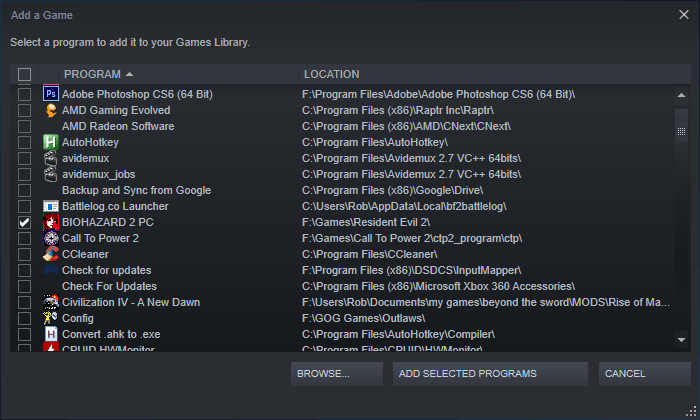
Затем загрузите приложение Steam Link на свой телевизор. Если у вас есть Android TV, скачайте его Steam ссылка приложение через Play Store на ТВ. На Samsung TV вы найдете приложение Steam Link на Samsung Smart Hub,
Подключите контроллер к телевизору
Подключите контроллер через Bluetooth
Настало время подключить геймпад к телевизору. Большинство телевизоров имеют Bluetooth, и вы сможете перейти к настройкам телевизора, найти параметр Bluetooth, а затем найти его драйвер. Ваш контроллер должен находиться в режиме сопряжения, чтобы ваш телевизор мог его найти.
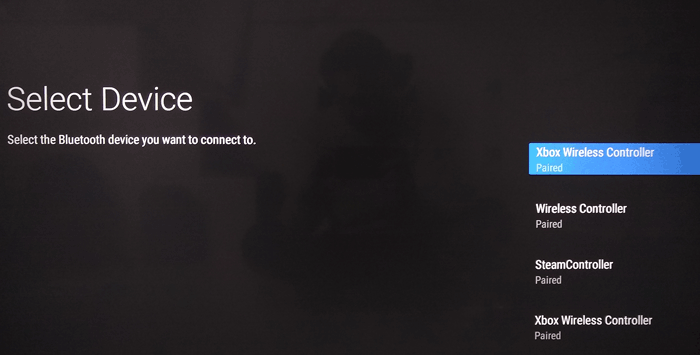
- Чтобы перевести контроллер Xbox 360 / One в режим сопряжения, нажмите кнопку Xbox, чтобы медленно мигать, затем нажмите и удерживайте кнопку монтирования в верхней части контроллера, пока индикатор кнопки Xbox не начнет мигать быстрее. Чтобы вставить контроллер PS4 в режим установки, нажмите и удерживайте кнопки PlayStation и Share на контроллере, пока индикатор не начнет быстро мигать.
Ваш контроллер будет отображаться на экране вашего телевизора. Выберите его с помощью пульта дистанционного управления, и он подключится к телевизору.
Подключите контроллер по-другому

Если ваш телевизор не имеет Bluetooth, альтернативой является подключение контроллера с помощью USB-кабеля. Или, если вы действительно настроили беспроводное соединение, вы можете получить беспроводной ключ как этот 8-битный адаптер Bluetooth, который подключается к задней панели телевизора, а затем отправляет сигнал Bluetooth на контроллер.
заключение
С активным ПК, активированным удаленным воспроизведением и подключенным контроллером вы теперь сможете войти в приложение Steam Link на своем Smart TV и играть в игру на ПК. Если качество неудовлетворительное или производительность неравномерная, попробуйте уменьшить настройку «Качество красоты» на «Сбалансированный» или «Быстрый» в приложении Steam Link на телевизоре.
Была ли эта статья полезной? Если нет
